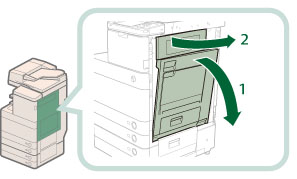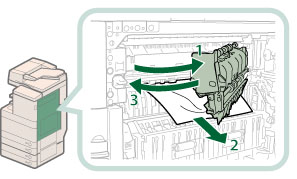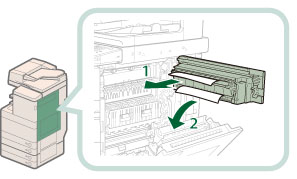本体内部の紙づまり処理
紙づまりの位置を確認して、画面に表示される処理方法を参考にしながら、次の手順に従って用紙を取り除いてください。
|
メモ
|
|
ペーパーデッキユニット・B2を装着している場合は、作業前に、ペーパーデッキユニット・B2を本体から引き離してください。
手差しトレイに用紙をセットしている場合は、セットされている用紙を取り除いてください。
コピートレイ・J1を装着している場合は、コピートレイ・J1上の用紙をすべて取り除いてください。
|
1.
手差しトレイ部につまっている用紙を取り除きます。
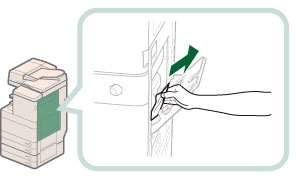
2.
本体の右下カバー、右上カバーを開きます。
3.
排紙ユニットにつまっている用紙を取り除きます。
4.
両面ユニット入り口部につまっている用紙を取り除きます。
5.
定着ユニットにつまっている用紙を取り除きます。
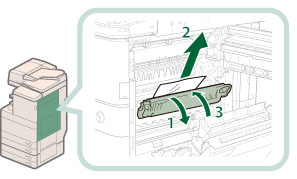 |
1. 定着ユニットの上部カバーを開く |
|
2. つまっている用紙を取り除く |
||
|
||
|
||
3. 定着ユニットの上部カバーを閉じる |
6.
両面ユニットにつまっている用紙を取り除きます。
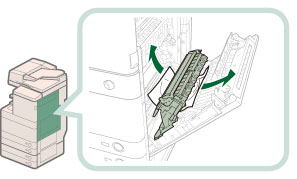
7.
手差し給紙口につまっている用紙を取り除きます。
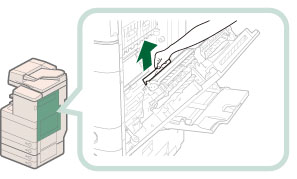
8.
両面反転中の用紙がつまった場合、本体と右下カバーの間に挟まっている用紙を取り除きます。
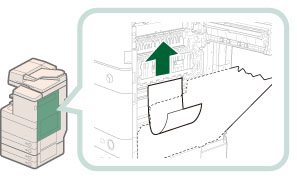
9.
本体の右上カバー、右下カバーを閉じます。
 注意 注意 |
|
カバーを閉じるときは、すき間に指をはさまないように注意してください。
|
|
メモ
|
|
カバーは、「カチッ」と音がするまでゆっくりと閉じます。
ペーパーデッキユニット・B2を装着している場合は、ペーパーデッキユニット・B2を本体に接続します。
|
10.
画面の指示に従って操作します。
|
メモ
|
|
紙づまりの処理方法を示す画面は、紙づまりが処理されるまで繰り返し表示されます。
|